Viele Windows-Benutzer haben beim Spielen von Java-basierten Spielen wie z Minecraft.
-s-
In diesem Artikel werden wir Ihnen ein paar Lösungen für dieses Problem geben, und damit können Sie hoffentlich Java-basierte Apps ohne irgendwelche verwenden Probleme.
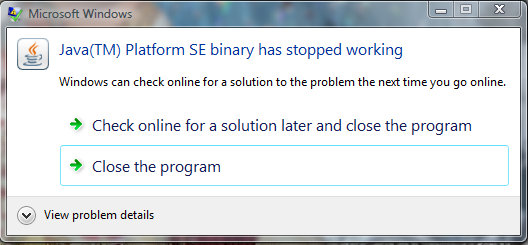
Lesen Sie auch:
Wie behebt man, dass die Java Platform SE-Binärdatei nicht mehr funktioniert?
-s-
Java-basierte Apps müssen die Java Platform SE-Binärdatei verwenden, um in der Java-Umgebung ausgeführt zu werden, und wenn sie nicht mehr funktioniert, funktionieren auch die Apps nicht mehr.
Wir haben das gesehen, während die meisten Java-basierten Apps umgestellt wurden Auf verschiedenen Plattformen stellt Minecraft immer noch eines der beliebtesten Spiele auf Java-Basis dar. Wenn Sie Java von Ihrem Computer entfernen, werden die auf Java basierenden Apps gelöscht Ich höre auf zu arbeiten, also müssen wir eine andere Lösung finden.
In diesem Artikel informieren wir Sie über die anderen Methoden zum Beheben des Fehlers, dass die Java Platform SE-Binärdatei nicht mehr funktioniert.
Aktualisieren Sie Ihre GPU
Die erste Lösung zum Beheben des Fehlers, dass die Java Platform SE-Binärdatei nicht mehr funktioniert, besteht darin, die auf Ihrem PC installierte GPU zu aktualisieren.
Befolgen Sie dazu die genannten Schritte unten:
Gehen Sie zum Startmenü, geben Sie Geräte-Manager ein und öffnen Sie das erste Ergebnis. Jetzt erweitern Sie Grafikkarten und klicken Sie auf Grafikkarte. 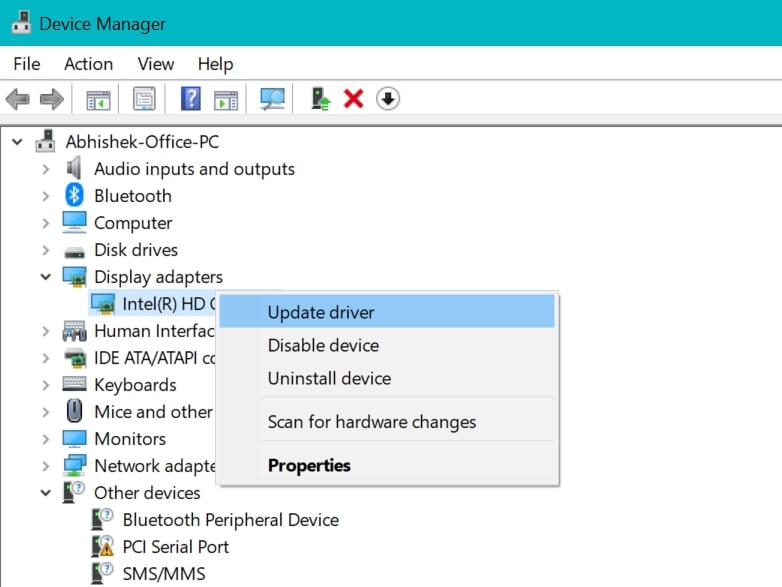 Klicken Sie mit der rechten Maustaste auf die Grafikkarte und dann auf Treiber aktualisieren. Klicken Sie anschließend auf Automatisch nach Treibern suchen und fahren Sie mit den Anweisungen auf dem Bildschirm fort, um Ihre Grafikkarte zu aktualisieren Grafikkarte.
Klicken Sie mit der rechten Maustaste auf die Grafikkarte und dann auf Treiber aktualisieren. Klicken Sie anschließend auf Automatisch nach Treibern suchen und fahren Sie mit den Anweisungen auf dem Bildschirm fort, um Ihre Grafikkarte zu aktualisieren Grafikkarte.
Wenn Ihre GPU bereits auf dem neuesten Stand ist, können Sie mit der folgenden Methode fortfahren, um das Problem zu beheben, dass die Java Platform SE-Binärdatei nicht mehr funktioniert.
-s-
Java neu installieren
Eine der wichtigsten Methoden zum Beheben des Problems, dass die Java Platform SE-Binärdatei nicht mehr funktioniert, ist die Neuinstallation von Java auf Ihrem PC. Möglicherweise wurde Ihre Java-Installation beschädigt, sodass Sie sie erneut installieren müssen, damit alle infizierten Dateien entfernt werden.
Um Java neu zu installieren, gehen Sie folgendermaßen vor:
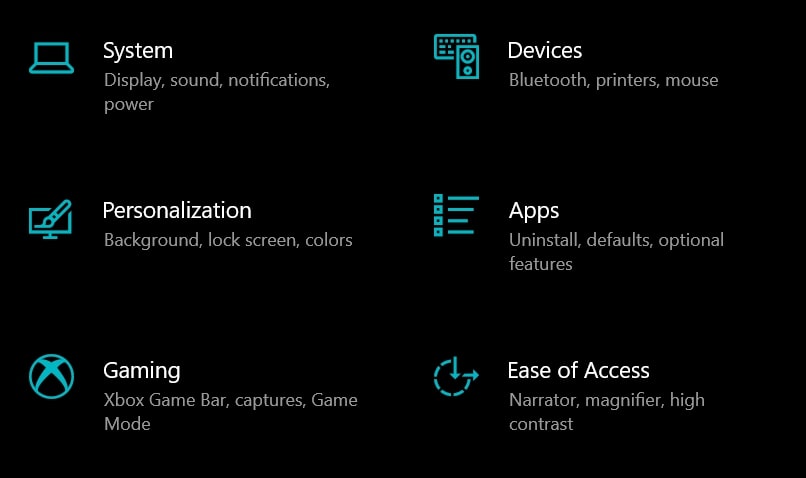 Öffnen Sie Einstellungen indem Sie Win+I drücken und dann auf den Abschnitt Apps klicken.
Öffnen Sie Einstellungen indem Sie Win+I drücken und dann auf den Abschnitt Apps klicken. 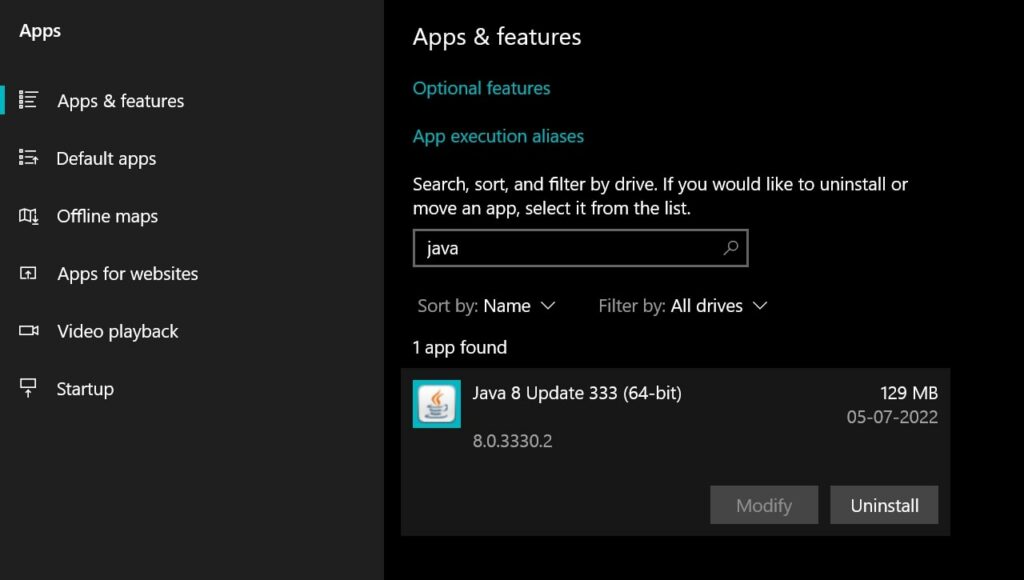 Suchen Sie nun in der App-Liste nach Java und Sie sehen die Option. Klicken Sie darauf. Klicken Sie auf Deinstallieren, und Java wird von Ihrem PC deinstalliert. Um Java erneut zu installieren, gehen Sie zu Java. de, klicken Sie auf die Schaltfläche Herunterladen und befolgen Sie die Anweisungen auf dem Bildschirm, um es neu zu installieren.
Suchen Sie nun in der App-Liste nach Java und Sie sehen die Option. Klicken Sie darauf. Klicken Sie auf Deinstallieren, und Java wird von Ihrem PC deinstalliert. Um Java erneut zu installieren, gehen Sie zu Java. de, klicken Sie auf die Schaltfläche Herunterladen und befolgen Sie die Anweisungen auf dem Bildschirm, um es neu zu installieren.
WER-Datei prüfen
Es ist Ihnen vielleicht nicht bewusst, aber immer wenn eine Anwendung auf Ihrem PC abstürzt, wird eine WER-Datei erstellt, damit Fachleute diese Informationen verwenden können, um das Problem zu lösen. Auf ähnliche Weise können wir das Problem mit der nicht mehr funktionierenden Java Platform SE-Binärdatei beheben, indem wir uns die WER-Datei ansehen und die Situation beurteilen.
Um die WER-Datei auf Ihrem PC zu überprüfen, gehen Sie folgendermaßen vor:
Öffnen Sie den Datei-Explorer und wechseln Sie zum folgenden Speicherort: C:\Benutzer\
Starten Sie danach Ihren PC neu und Ihre Probleme sollten behoben sein ed now.
Umgebungsvariable konfigurieren
Viele Benutzer haben uns mitgeteilt, dass ihre Probleme mit Java behoben wurden, als sie ihrem System eine neue Umgebungsvariable hinzugefügt haben. Daher werden wir auch diese Methode ausprobieren und sehen, ob sie für Sie funktioniert.
Um eine neue Umgebungsvariable hinzuzufügen, gehen Sie folgendermaßen vor:
Klicken Sie auf Start und Geben Sie Umgebungsvariable ein und klicken Sie auf das erste Ergebnis. Klicken Sie nun auf Neu, um eine neue Variable hinzuzufügen. Legen Sie Variable Name als _JAVA_OPTIONS fest und Variablenwert als -Xmx256M. Klicken Sie auf Ok und startenSie dann Ihren PC neu damit die Änderungen wirksam werden.
Damit sollte das Problem, dass Ihre Java Platform SE-Binärdatei nicht mehr funktioniert, für immer verschwunden sein, da wir alles in unserer Macht Stehende getan haben, um es zu beheben.
Fazit
In diesem Artikel möchten wir haben alles erwähnt, wie wir die Java Platform SE-Binärdatei reparieren können, die nicht mehr funktioniert, und wir sind sicher, dass Ihr Problem inzwischen behoben sein muss.
Wir sind sicher, dass die meisten von Ihnen in der Lage wären, es zu beheben Beheben Sie dieses Problem einfach, indem Sie Java auf Ihrem PC deinstallieren und neu installieren, da dies der Hauptweg ist, um die beschädigten Dateien in der Java-Umgebung zu reparieren.
Wenn Ihnen dieser Artikel gefallen hat und Sie ihn nützlich fanden, teilen Sie ihn mit Ihren Freunden und Ihrer Familie und teilen Sie ihnen mit, dass dieser Fix für die Java Platform SE-Binärdatei nicht mehr funktioniert, damit sie auch wieder mit dem Spielen von Minecraft beginnen können.
—
